SIUSLANEについて
- konanshooting
- 2022年9月13日
- 読了時間: 2分
更新日:2024年11月22日
SIUSLANEの使用上の注意点がいくつかあります。

まずインストーラーからSIUSLANE(得点表示用ソフト)とSiusCommService(電子標的との中継用ソフト)がインストールされます。
SiusCommServiceは名前の通りサービスとなっており
初期設定の状態であればタスクトレイに表示されています。
右クリックで「Start Service」を選択することでサービスが開始されます。
先にサービスの開始をしてからSIUSLANEを立ち上げる方がおすすめです。
SIUSLANEを先に起動してしまうと、標的側との接続が上手くいかない場合があります。「Reconnect Range」を押しても解消しない場合は起動しなおしをお勧めします。
また終了後の操作ですが、SiusCommServiceを右クリックで「Stop Service」を選択しサービスの停止を行います。
この操作を行わないでPCをシャットダウンした場合、次回起動時に開始状態にはなっているにもかかわらず標的側との接続ができないケースがよくあります。
ここまでの操作を毎回忘れずにできればよいのですが、少しめんどくさい部分もあるのですべて自動化する方法を記載します。
※マニュアル等に記載されていないため自己責任でお願いします。
Ctrl+Shift+Escを押し、タスクマネージャーを開きます。
サービスのタブを選択し、サービスの管理ツールを開くを押します。
サービスの一覧からSiusCommServiceを選び、右クリックでプロパティを押下します。
下の画面が表示されたらスタートアップの種類を「手動」→「自動」に変更し適用を押してOKを押します。
これで起動時に自動でSiusCommServiceが開始されます。


次にSiusLaneのSettingsからApplicationタブを選択し、Autorunにチェックを入れます。
これでPC起動時に自動でSiusLaneが立ち上がります。
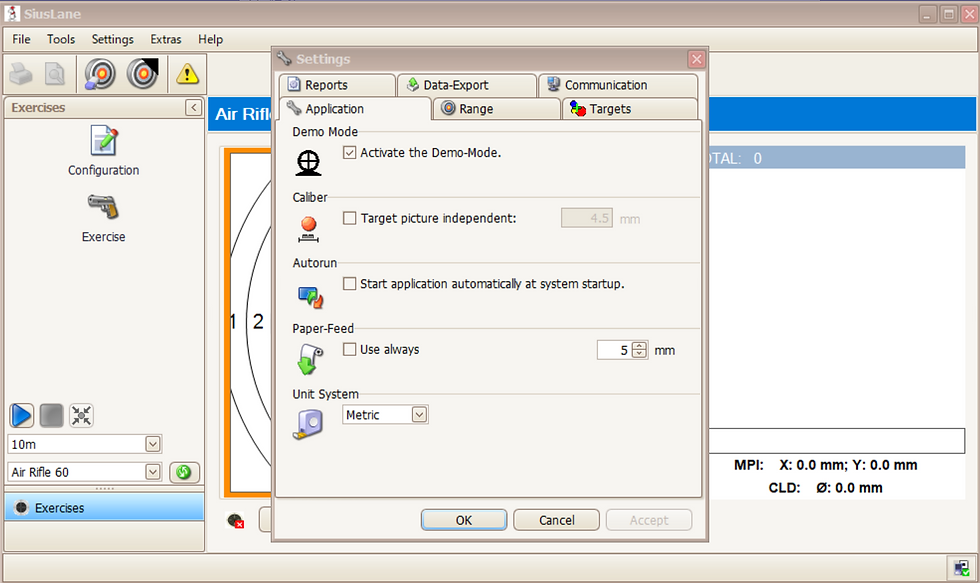
次に適当なフォルダに「終了コマンド.bat」を作成します。
※名前は自由です。適宜変更してもらっても大丈夫です。
作成したファイルを編集で開き以下のコマンドを記載し、保存します。
終了コマンド.bat
sc stop SiusCommService
shutdown /s /f /t 0PC終了時にこのコマンドを実行することで次回起動時に問題なく標的と接続できるようになります。
WindowsのエディションがProfessional以上であればローカルグループポリシーのシャットダウンの設定に以下を追加
それ以外であればタスクスケジューラーからユーザーセッションからの接続時に以下のプログラムを実行するようにすることで手間を減らせます。
サービス停止コマンド.bat
sc stop SiusCommService
コメント